Inhaltsverzeichnis
Überblick über Datenrettung von QNAP NAS System
Die Network Attached Storage (NAS) von QNAP sind Systeme, die aus einer oder mehreren Festplatten bestehen, die ständig mit dem Internet verbunden sind. Qnap NAS-Laufwerke sind beliebte NAS-Cloud-Laufwerke für Heim- und Firmenanwender, um wichtige Dateien und Medien wie Fotos, Videos, Musikdateien und Dokumente zu speichern.
Aber manchmal können unerwartete Unfälle wie versehentliches Löschen von Dateien, Formatierung oder Beschädigung der Festplatte, Systemabsturz usw. passieren und dazu führen, dass Ihre Daten gelöscht, beschädigt oder unzugänglich werden. Die QNAP NAS Datenrettung ist ein spezialisierter Prozess, der darauf abzielt, verlorene oder beschädigte Daten von QNAP Network-Attached-Storage-Geräten wiederherzustellen. QNAP NAS-Systeme werden häufig in Unternehmen und Privathaushalten verwendet, um große Datenmengen zu speichern und zu verwalten. Wenn Daten aufgrund von Hardwarefehlern, Softwareproblemen oder menschlichem Versagen verloren gehen, ist eine professionelle Datenrettung oft die einzige Lösung.
Häufige Szenarien für QNAP NAS Datenrettung
Häufige Szenarien für QNAP NAS Datenrettung beziehen sich auf die typischen Situationen, in denen Daten von einem QNAP NAS-Gerät verloren gehen oder unzugänglich werden und eine professionelle Datenrettung erforderlich ist. Hier sind die häufigsten Szenarien:
1. RAID-Ausfall
QNAP NAS-Geräte verwenden oft RAID-Arrays (z. B. RAID 5, RAID 6), um Datenredundanz und Leistung zu gewährleisten. Wenn mehrere Festplatten ausfallen oder das RAID-Array beschädigt wird, können Daten unzugänglich werden.
Ursachen:
- Gleichzeitiger Ausfall mehrerer Festplatten.
- Fehlerhafte RAID-Konfiguration oder -Rebuilds.
- Stromausfälle oder Hardwarefehler im RAID-Controller.
2. Festplattenausfall
Festplatten in einem NAS können aufgrund von mechanischen Defekten, Bad Sectors oder anderen Problemen ausfallen.
Ursachen:
- Mechanische Schäden (z. B. Head-Crash, Motorausfall).
- Elektronische Defekte (z. B. beschädigte Platinen).
- Alterung oder Verschleiß der Festplatten.
3. Dateisystembeschädigung
QNAP NAS-Geräte verwenden Dateisysteme wie EXT4 oder Btrfs. Wenn das Dateisystem beschädigt ist, können Daten nicht mehr gelesen werden.
Ursachen:
- Unsachgemäßes Herunterfahren des NAS.
- Stromausfälle oder Spannungsschwankungen.
- Firmware-Updates oder Softwarefehler.
4. Versehentliches Löschen oder FormatierenBenutzer können versehentlich Dateien, Ordner oder ganze Volumes löschen oder formatieren.
Ursachen:
- Menschliches Versagen (z. B. falsche Auswahl von Dateien oder Laufwerken).
- Fehlkonfiguration des NAS.
5. Firmware- oder Softwarefehler
Fehlerhafte Firmware-Updates oder Softwareprobleme können dazu führen, dass das NAS nicht mehr korrekt funktioniert oder Daten unzugänglich werden.
Ursachen:
- Unterbrochene Firmware-Updates.
- Inkompatible oder fehlerhafte Apps.
- Fehler im QTS-Betriebssystem.
6. Physische Schäden am NAS
Das NAS-Gerät selbst kann durch äußere Einflüsse beschädigt werden.
Ursachen:
- Wasserschäden (z. B. durch Überschwemmungen oder verschüttete Flüssigkeiten).
- Stürze oder Stöße.
- Brand- oder Hitzeschäden.
7. Virus- oder Malware-Angriffe
Schadsoftware kann Dateien verschlüsseln, löschen oder beschädigen.
Ursachen:
- Unzureichende Sicherheitsmaßnahmen.
- Herunterladen infizierter Dateien.
8. Stromausfälle oder Überspannungen
Stromausfälle oder Überspannungen können zu Datenverlust oder Hardwarebeschädigungen führen.
Ursachen:
- Fehlende USV (unterbrechungsfreie Stromversorgung).
- Stromnetzprobleme.
9. Konfigurationsfehler
Fehlerhafte Konfigurationen des NAS können zu Datenverlust führen.
Ursachen:
- Falsche RAID-Einstellungen.
- Fehlerhafte Netzwerkkonfiguration.
Wenn Sie Daten von einem QNAP NAS retten müssen, gibt es mehrere Schritte und Methoden, die Sie je nach Art des Problems anwenden können. Hier ist eine detaillierte Anleitung, wie Sie vorgehen können.
Zuerst identifizieren Sie die Ursache des Datenverlusts
Bevor Sie mit der Datenrettung beginnen, ist es wichtig, die Ursache des Problems zu verstehen.
Sofortmaßnahmen zur QANP Darenrettung
NAS ausschalten: Wenn Sie Datenverlust vermuten, schalten Sie das NAS sofort aus, um weitere Schäden zu vermeiden.
Festplatten entfernen: Wenn möglich, entfernen Sie die Festplatten aus dem NAS, um sie an einem sicheren Ort aufzubewahren.
Daten aus dem QNAP Netzwerkpapierkorb wiederherstellen
Der Netzwerkpapierkorb behält auf dem NAS gelöschte Dateien. Innerhalb jedes freigegebenen Ordners wird nach der anfänglichen QTS-Installation ein dedizierter Ordner mit dem Namen @Recycle erstellt. Geben Sie die Anzahl der Tage (1-180) an, an denen Dateien aufbewahrt werden sollen, sowie die tägliche Zeit. Sie können auch die Dateierweiterungen angeben, die aus dem Bin ausgeschlossen werden sollen. Diese Funktion unterstützt nur das Löschen von Dateien über Samba, AFP, FTP und File Station.
Um gelöschte Dateien aus dem Netzwerkpapierkorb wiederherzustellen, klicken Sie mit der rechten Maustaste auf die Dateien im Ordner @Recycle und wählen Sie "RECOVER".
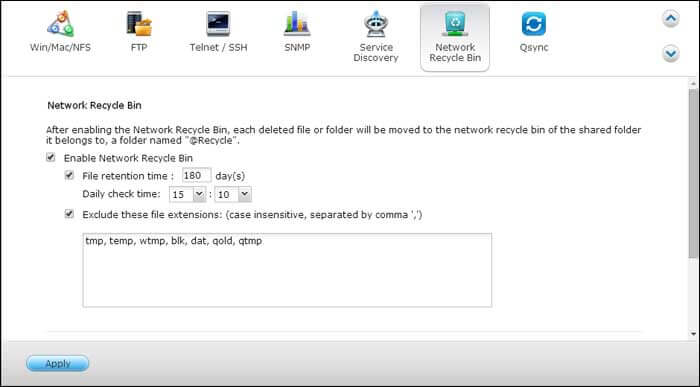
QNAP Datenrettung selbst durchführen
Wenn der Datenverlust auf logische Fehler zurückzuführen ist (z. B. versehentliches Löschen, Formatierung), können Sie folgende Schritte versuchen:
Methode 1. Verwenden Sie QNAP-eigene Tools
Snapshot-Funktion: Wenn Sie Snapshots aktiviert haben, können Sie gelöschte Dateien über die Snapshot-Verwaltung im QTS-System wiederherstellen.
Backup & Restore: Wenn Sie regelmäßige Backups erstellt haben, können Sie die Daten über die Backup-Funktion wiederherstellen.
Methode 2. Verwenden Sie eine Datenrettungssoftware
Die Wiederherstellung von NAS-Daten war früher mit einer Reihe komplizierter Vorgänge verbunden, wie z. B. dem Wiederaufbau des RAID, dem Trennen und Wiederverbinden. Aber wenn Sie EaseUS verwenden, ist keiner dieser komplexen Vorgänge erforderlich
EaseUS Data Recovery Wizard ist die weltweit erste Datenrettungssoftware für NAS-Server, mit der Sie NAS-Daten schnell und einfach wiederherstellen können. EaseUS unterstützt derzeit die folgenden NAS-Marken: Synology, QNAP, Western Digital, NETGEAR, TERRA MASTER. Die unterstützt fast alle Dateitypen wie Fotos, Videos, Audio, Musik, Office-Dateien. Jetzt können Sie diese Software herunterladen und die folgenden Schritten durchführen.
Schritt 1: Wählen Sie einen NAS-Server aus und starten Sie die Wiederherstellung.
Downloaden und installieren Sie EaseUS Data Recovery Wizard auf Ihrem Windows 11/10 64-Bit-Computer. Starten Sie EaseUS Data Recovery Wizard und wählen Sie dann "NAS-Wiederherstellung". Alle NAS-Server werden automatisch aufgelistet, wählen Sie Ihr NAS-Zielgerät und klicken Sie auf "Scannen".
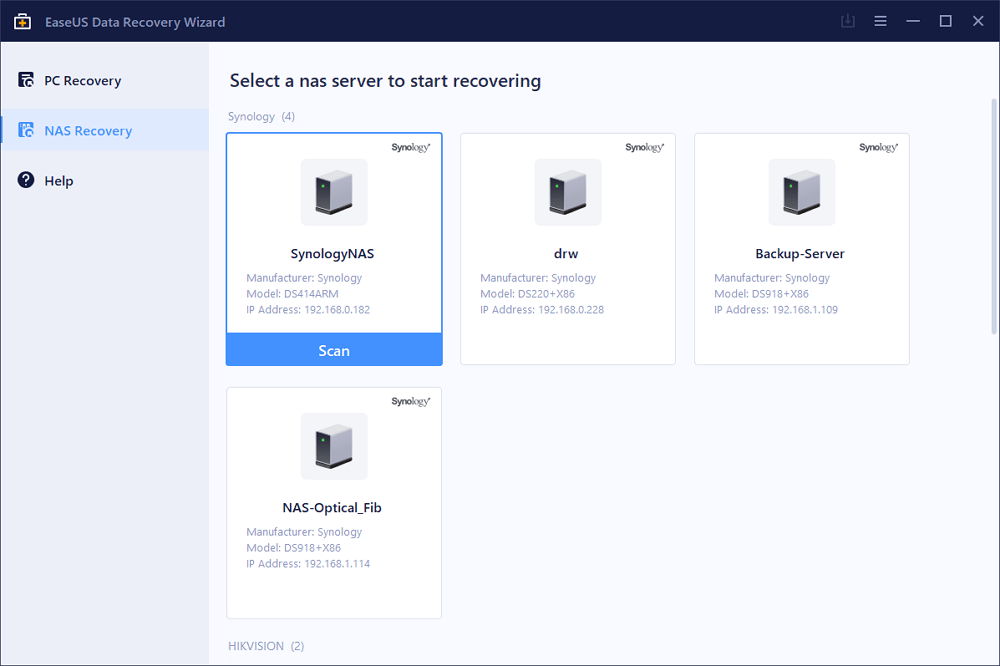
Schritt 2: Aktivieren Sie den SSH-Dienst auf dem NAS-Server.
Gehen Sie zu "Systemsteuerung > Terminal & SNMP" und klicken Sie dann auf das Kontrollkätschen "SSH-Dienst aktivieren". Dann sehen und merken Sie sich den Port für den Remotezugriff, öffnen Sie EaseUS Data Recovery Wizard und klicken Sie auf "Weiter".
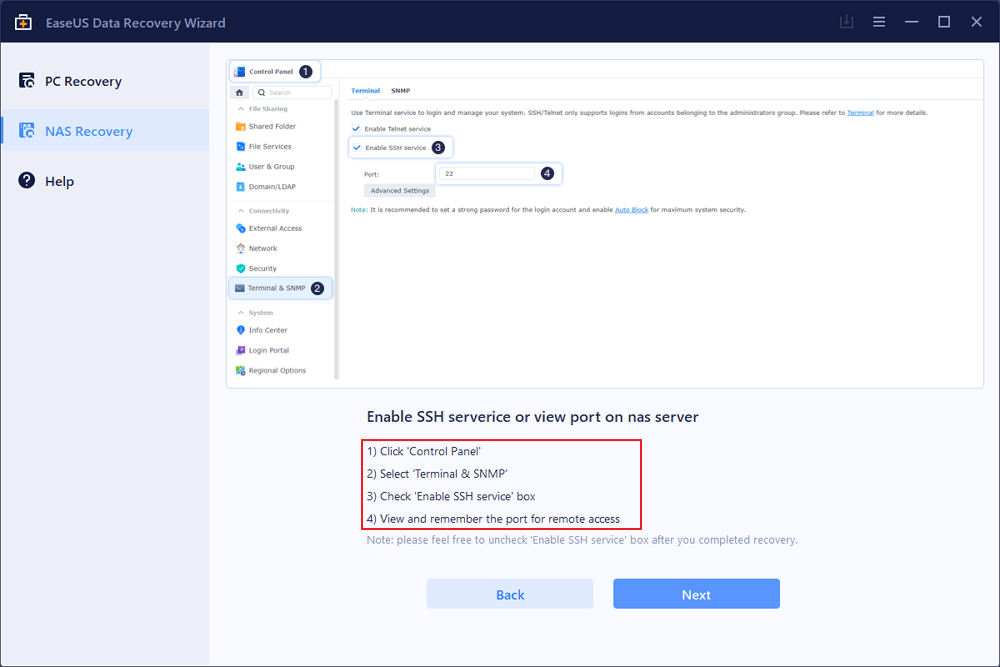
Schritt 3: Verbinden Sie sich remote mit dem NAS-Server.
Diese Software erkennt Ihre IP und Ihren Port automatisch. Sie müssen lediglich den Benutzernamen und das Kennwort eingeben. Wenn die IP-Adresse oder der Port nicht richtig sind, können Sie sie manuell korrigieren. Klicken Sie dann auf "Jetzt verbinden".
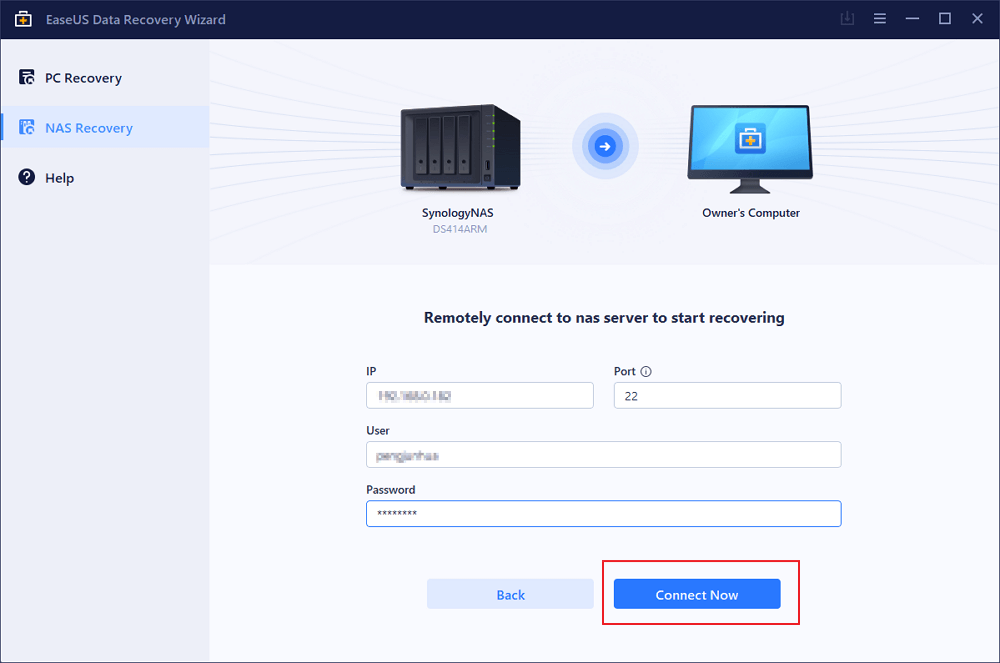
Schritt 4: Stellen Sie verlorene/gelöschte NAS-Daten wieder her.
Dann stellt die EaseUS-Datenwiederherstellungssoftware eine Verbindung mit Ihrem NAS her und startet einen NAS-Gerätescan. Nach dem Scannen werden alle gelöschten, verlorenen oder vorhandenen Dateien auf Ihrem NAS-Server angezeigt.
Sie können die Funktion "Filter" anwenden oder auf die Option "Dateien oder Ordner suchen" klicken, um die verlorenen Dateien auf der Festplatte zu finden. Wählen Sie die gewünschten NAS-Dateien aus, die Sie auf dem Server verloren haben, und klicken Sie auf "Wiederherstellen", um sie an einem anderen Speicherort zu speichern.
Klicken Sie auf die Schaltfläche "Wiederherstellen", um gelöschte BitLocker-Dateien in Windows 10 wiederherzustellen.
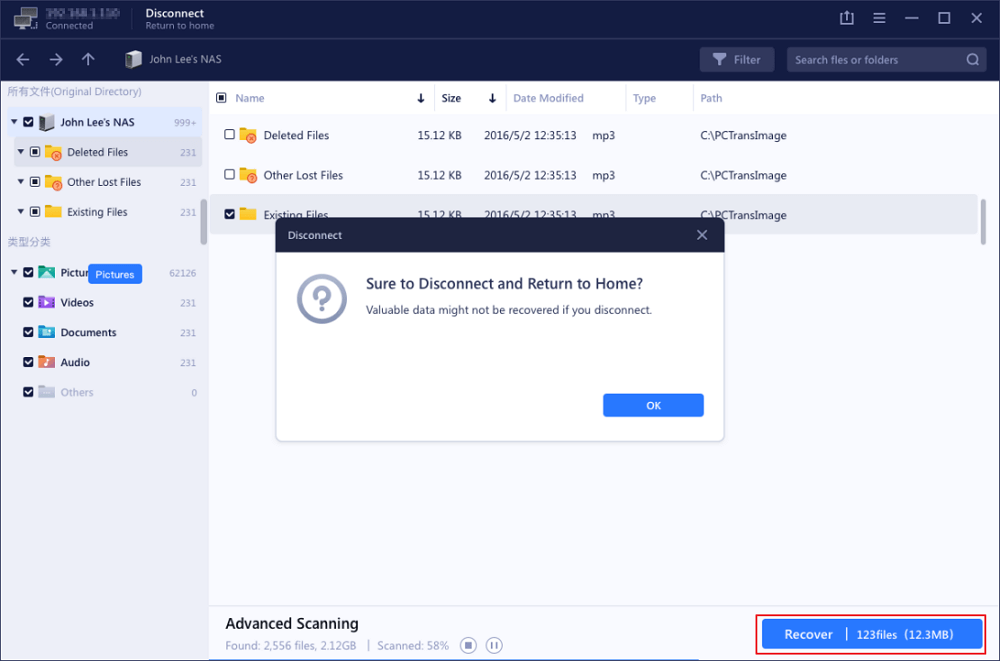
Professionelle QNAP Datenrettung verwenden
Wenn der Datenverlust auf physische Schäden oder komplexe Probleme (z. B. RAID-Ausfall) zurückzuführen ist, sollten Sie einen professionellen Datenrettungsdienst in Anspruch nehmen. Hier ist der typische Ablauf:
Schritt 1. Kontaktieren Sie einen Datenrettungsdienst
- Suchen Sie nach einem renommierten Datenrettungsdienstleister (z. B. QNAP Datenrettung).
- Beschreiben Sie das Problem und erhalten Sie eine kostenlose Erstberatung.
Schritt 2. Diagnose und Angebot
- Der Dienstleister analysiert das NAS oder die Festplatten und erstellt ein Angebot für die Datenrettung.
Schritt 3. Datenrettung im Reinraum
- Bei physischen Schäden werden die Festplatten in einem Reinraum repariert.
- Bei logischen Fehlern werden spezielle Tools verwendet, um die Daten wiederherzustellen.
Schritt 4. Datenüberprüfung und -rückgabe
- Die wiederhergestellten Daten werden auf Vollständigkeit überprüft.
- Die Daten werden auf einem sicheren Medium (z. B. externe Festplatte) an Sie zurückgegeben.
QNAP Daten sichern - Prävention von Datenverlust mit einer Backup-Software
Datenverlust kann jederzeit passieren. Um Ihre Daten zu schützen, empfehlen wir Ihnen, Ihre QNAP Daten regelmäßig zu sichern. Falls Sie auf ein schwerwiegendes Problem gestoßen sind, können Sie durch die Sicherungskopien die Laufwerke wiederherstellen. Die Backups können einfach erstellt werden. Was Sie brauchen, ist nur eine kostenlose Datensicherungssoftware. EaseUS Todo Backup Free ermöglicht Ihnen, die Backups automatisch zu erstellen. Sie können einen Backupsplan erstellen, z.B., wie oft, welche Daten und die Backup Methoden (Voll/inkrementell/differentiell/Backupplan Backup). Die Sicherungskopien können Sie auf einem anderen Ort speichern.
Fazit
EaseUS Data Recovery Wizard erkennt NAS-Server auf intelligente Weise, ohne dass die Festplatte herausgezogen oder das RAID rekonstruiert werden muss.
Der Wiederherstellungsprozess ist sehr einfach. Alle verlorenen NAS-Dateien und Daten können leicht gefunden werden. Nach dem Scanvorgang können Sie eine Vorschau der verlorenen Dateien vor der eigentlichen Wiederherstellung anzeigen. Falls Sie QNAP Daten wiederherstellen möchten, können Sie die Software herunterladen.
FAQs zur QANP Darenrettung
Hier sind einige häufig gestellte Fragen (FAQs) zum Thema QNAP Datenrettung, die Ihnen helfen können, häufige Probleme und Lösungen zu verstehen:
1. Was ist QNAP NAS Datenrettung?
QNAP NAS Datenrettung bezieht sich auf den Prozess der Wiederherstellung von Daten, die aufgrund von Hardwarefehlern, Softwareproblemen oder menschlichem Versagen von einem QNAP NAS-Gerät verloren gegangen oder beschädigt wurden.
2. Welche Ursachen können zu Datenverlust auf einem QNAP NAS führen?
- Hardware-Fehler: Festplattenausfall, RAID-Ausfall, defekte NAS-Komponenten.
- Software-Probleme: Dateisystembeschädigung, Firmware-Fehler, Virusangriffe.
- Menschliches Versagen: Versehentliches Löschen von Dateien, Formatieren von Volumes.
- Externe Faktoren: Stromausfälle, physische Schäden (z. B. Stürze, Wasserschäden).
3. Kann ich Daten von einem QNAP NAS selbst retten?
Ja, in einigen Fällen können Sie Daten selbst retten, insbesondere bei logischen Fehlern (z. B. versehentliches Löschen, Formatierung). Verwenden Sie dazu:
- QNAP-eigene Tools: Snapshot-Funktion, Backup & Restore.
- Datenrettungssoftware: Tools wie EaseUS Data Recovery Wizard.
4. Wann sollte ich professionelle Hilfe in Anspruch nehmen?
Professionelle Hilfe ist erforderlich, wenn:
- Physische Schäden an den Festplatten vorliegen.
- RAID-Arrays ausgefallen sind.
- Eigene Wiederherstellungsversuche fehlgeschlagen sind.
- Die Daten kritisch sind (z. B. geschäftliche oder persönlich wichtige Daten).
5. Wie funktioniert die professionelle QNAP Datenrettung?
- Diagnose: Der Dienstleister analysiert das NAS oder die Festplatten.
- Datenrettung: Bei physischen Schäden werden die Festplatten in einem Reinraum repariert. Bei logischen Fehlern werden spezielle Tools verwendet.
- Datenüberprüfung: Die wiederhergestellten Daten werden auf Vollständigkeit überprüft.
- Rückgabe: Die Daten werden auf einem sicheren Medium (z. B. externe Festplatte) zurückgegeben.
6. Kann ich Daten von einer einzelnen Festplatte retten, wenn das RAID ausgefallen ist?
In einigen Fällen ja, aber es hängt vom RAID-Typ ab:
- RAID 0: Daten sind über alle Festplatten verteilt. Ein Ausfall einer Festplatte führt zum vollständigen Datenverlust.
- RAID 1, 5, 6: Daten können oft von den verbleibenden Festplatten wiederhergestellt werden, solange nicht zu viele Festplatten ausgefallen sind.
7. Was kostet die QNAP Datenrettung?
Die Kosten hängen vom Umfang des Schadens und der benötigten Arbeit ab:
- Logische Datenrettung: €100–€500.
- Physische Datenrettung: €500–€2000 oder mehr (abhängig vom Schaden).
- Viele Anbieter bieten eine kostenlose Erstanalyse an.
War diese Seite hilfreich?
-
Jahrgang 1990; Studierte Deutscher Philologie an SISU, China; Seit 2011 zum festen Team der EaseUS-Redaktion. Seitdem schreibte sie Ratgeber und Tipps. Zudem berichtete sie über Neues und Aufregendes aus der digitalen Technikwelt. …

20+
Jahre Erfahrung

160+
Länder und Regionen

72 Millionen+
Downloads

4.7 +
Trustpilot Bewertung
TOP 2 in Recovery-Tools
"Easeus Data Recovery Wizard kann die letzte Möglichkeit sein, gelöschte Daten wiederherzustellen und ist dabei sogar kostenlos."

EaseUS Data Recovery Wizard
Leistungsstarke Datenrettungssoftware zur Wiederherstellung von Dateien in fast allen Datenverlustszenarien unter Windows und Mac.
100% Sauber
Top 10 Artikel
-
 Gelöschte Dateien wiederherstellen
Gelöschte Dateien wiederherstellen
-
 USB-Stick wiederherstellen
USB-Stick wiederherstellen
-
 SD-Karte reparieren
SD-Karte reparieren
-
 Papierkorb wiederherstellen
Papierkorb wiederherstellen
-
 Festplatte wiederherstellen
Festplatte wiederherstellen
-
 USB wird nicht erkannt
USB wird nicht erkannt
-
 RAW in NTFS umwandeln
RAW in NTFS umwandeln
-
 Gelöschte Fotos wiederherstellen
Gelöschte Fotos wiederherstellen
-
 Word-Dokument wiederherstellen
Word-Dokument wiederherstellen
-
 Excel-Dokument wiederherstellen
Excel-Dokument wiederherstellen
 September 15,2025
September 15,2025



